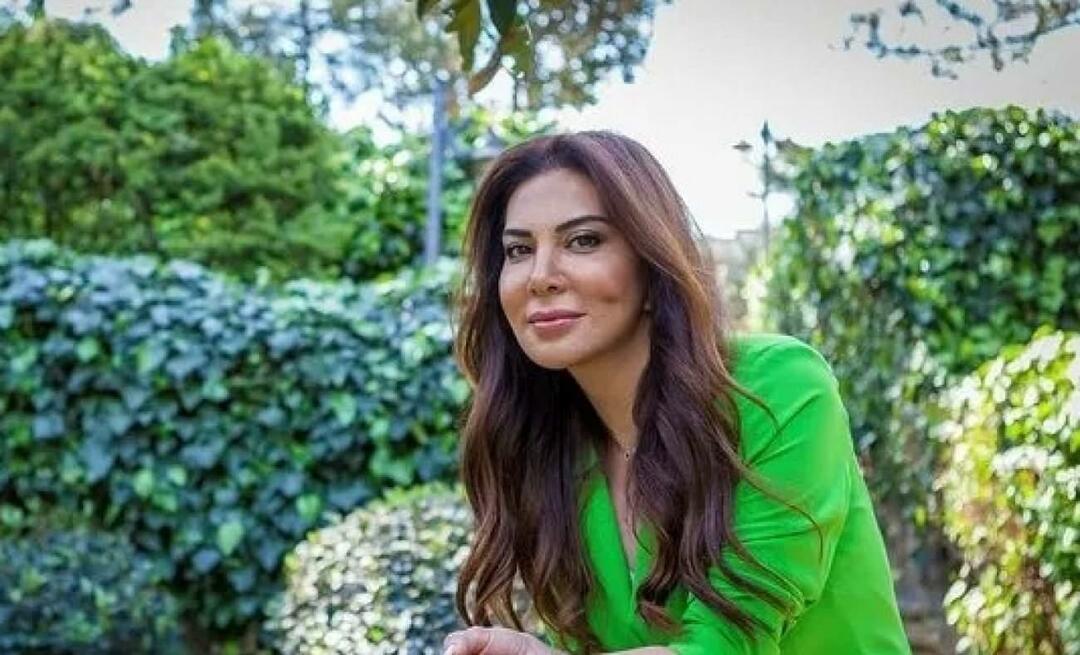Ultima actualización en

Es posible que Android no tenga una papelera de reciclaje, pero todavía hay muchas formas de eliminar la basura. ¿No estás seguro de cómo vaciar la papelera en Android? Lea esta guía.
La basura en su teléfono Android puede obstaculizar su rendimiento. Los archivos temporales, las descargas innecesarias y los cachés de aplicaciones de bajo rendimiento pueden hacer que su dispositivo Android se sienta menos receptivo.
Deshacerse de estos elementos innecesarios puede mejorar su experiencia con Android. Si no está seguro de cómo vaciar los archivos de la papelera en Android, esto es lo que debe hacer.
Vaciar la papelera en Android
Ahora, Android no tiene papelera de reciclaje como un sistema operativo de escritorio. Sin embargo, existen pasos que puede seguir para eliminar el caché de una aplicación, los archivos de datos de la aplicación y otros elementos innecesarios.
Nota: Android tiene una experiencia única entre dispositivos. Es posible que los siguientes pasos no sean los mismos en todos los teléfonos, pero le mostrarán lo que debe buscar.
Cómo borrar la memoria caché y los datos de las aplicaciones de Android
A medida que usa aplicaciones en su teléfono, estas recopilan archivos y otros datos para su uso posterior. Borrar la memoria caché o los datos de una aplicación puede ayudar a recuperar espacio de almacenamiento en su teléfono.
Limpiar la caché de la aplicación de Android no ha cambiado mucho desde que inicialmente lo cubrió durante los días de Android 4.2. Pero es probable que tenga un teléfono moderno con una versión reciente de Android, por lo que vale la pena revisarlo.
Para borrar los archivos de datos y la memoria caché de la aplicación de Android:
- Comience abriendo su teléfono y tocando Ajustes.
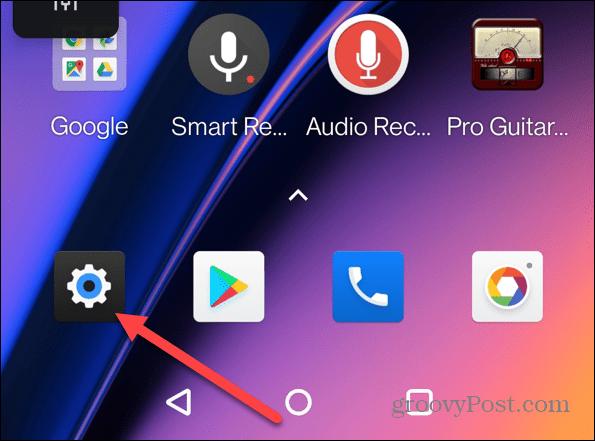
- Deberá acceder al Aplicaciones menú. Esto variará, dependiendo de su dispositivo Android. Por ejemplo, es posible que deba presionar Almacenamiento>Otras aplicaciones, Almacenamientos > Aplicaciones, o simplemente Aplicaciones.
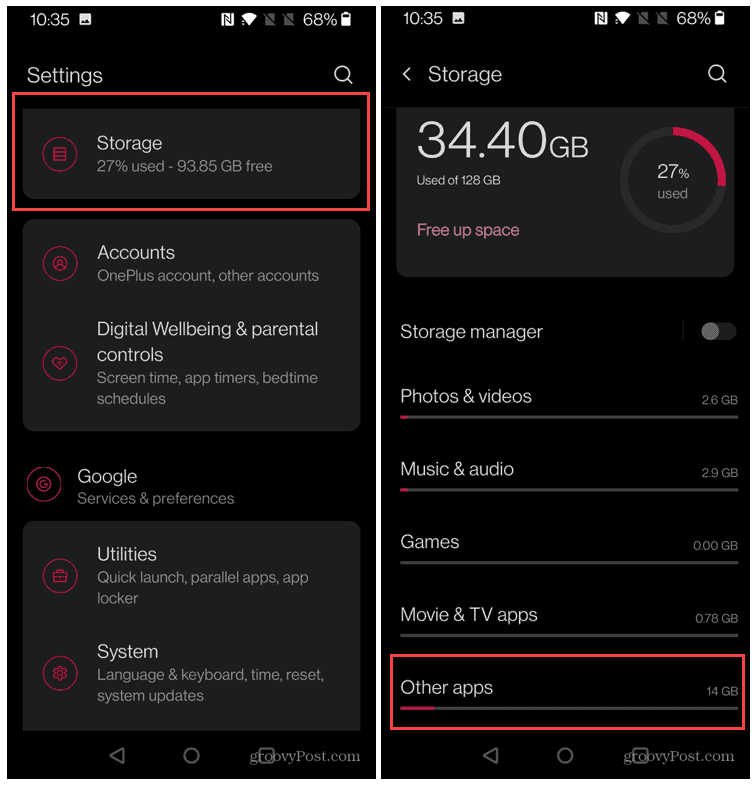
- Toque la aplicación cuya caché desea borrar en el Aplicaciones o Almacenamiento de aplicaciones menú, dependiendo de su dispositivo.
- Es posible que deba tocar Almacenamiento en el menú de información de la aplicación, según su dispositivo. Omita este paso si no es necesario.
- Toque en el Limpiar cache para borrar los archivos de caché.
- Al borrar los datos almacenados en caché, no se eliminan las bases de datos, los inicios de sesión ni las partidas guardadas, por ejemplo. Para borrar todo por completo, toque Almacenaje vacío (o Borrar datos).

Al borrar los datos de la aplicación, es importante recordar que eliminará todas las configuraciones, archivos, cuentas y más. Básicamente, devuelve la aplicación al estado en que se encontraba cuando la obtuvo por primera vez.
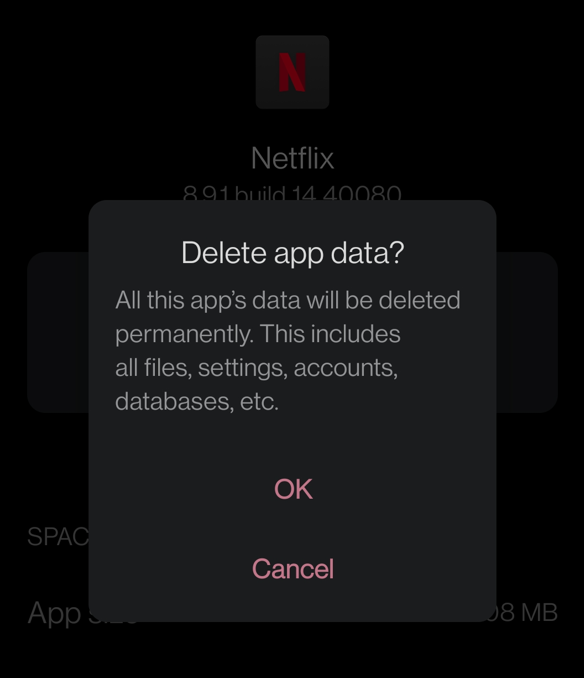
Cómo desinstalar aplicaciones innecesarias y no utilizadas en Android
Otra cosa que puede ocupar grandes cantidades de espacio de almacenamiento en su teléfono son las aplicaciones que instala. Quizás descargó el último juego y nunca lo jugó, ocupando gigabytes de espacio de almacenamiento.
Para eliminar aplicaciones y juegos de Android no utilizados:
- Busque la aplicación que desea desinstalar en la pantalla de inicio o búsquela en su teléfono.
- Mantén presionado el ícono de la aplicación, luego selecciona Desinstalar del menú.

- A continuación, toque OK en el mensaje de verificación que aparece en su teléfono.
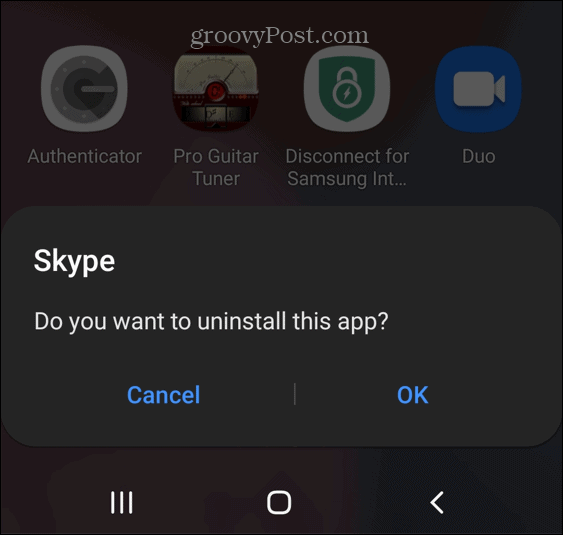
Cómo eliminar archivos descargados en Android
Su teléfono Android descargará muchos archivos con el tiempo, pero la mayoría de las veces, los olvidará. Mientras se encuentran en la carpeta Descargas, solo están desperdiciando espacio.
Para eliminar archivos descargados en Android:
- Abre el administrador de archivos de tu teléfono. Normalmente, se llama Mis archivos o Administrador de archivos
- Puede buscar su administrador de archivos en una lista de todas sus aplicaciones. Si no ve uno en su dispositivo Android, pruebe el Archivos de Google aplicación.
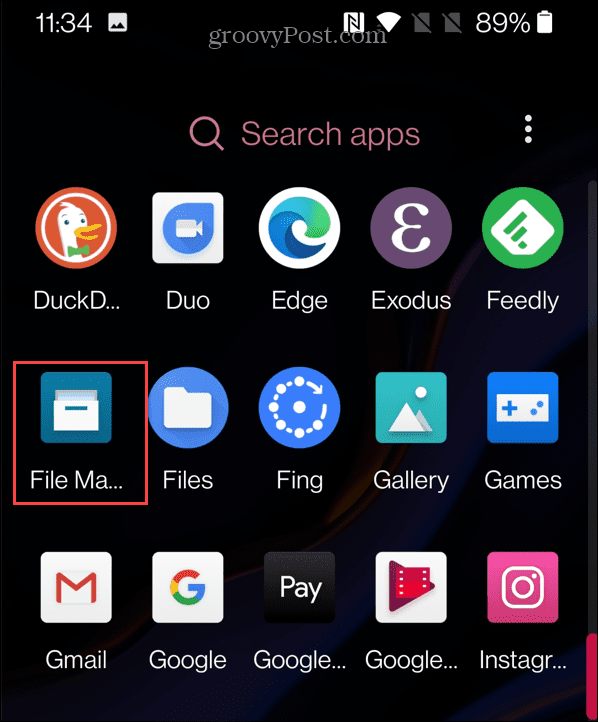
- En su aplicación de administrador de archivos preferida, abra el Descargas carpeta.
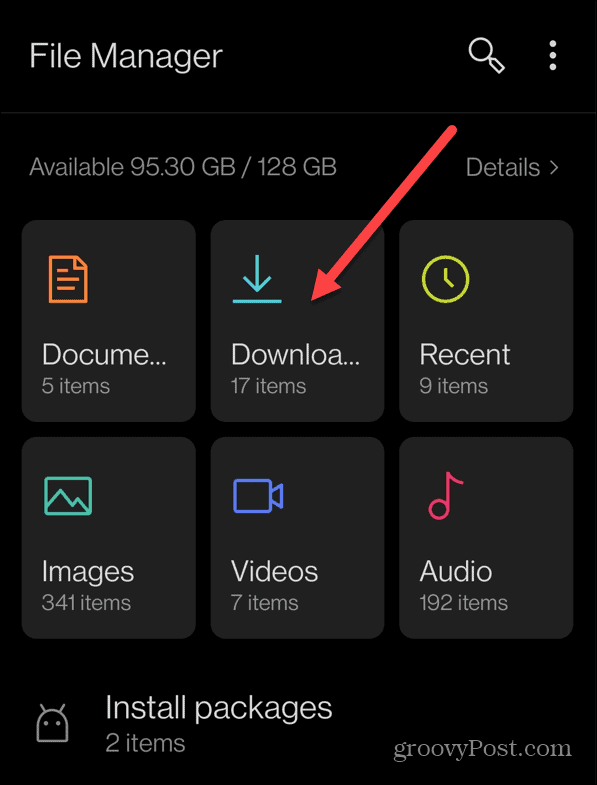
- Toque cada archivo que desee eliminar, luego toque el Icono de papelera en la cima.
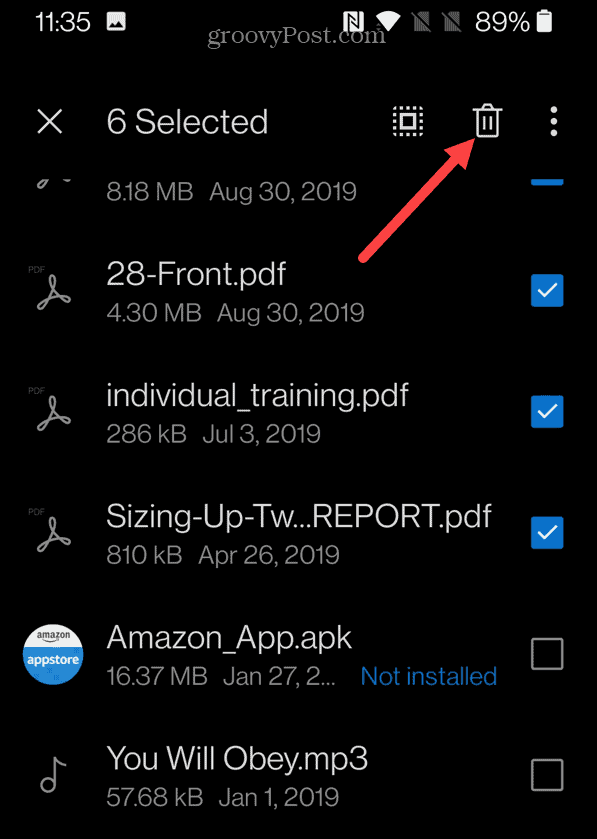
- Verifique que desea eliminar los elementos tocando OK.
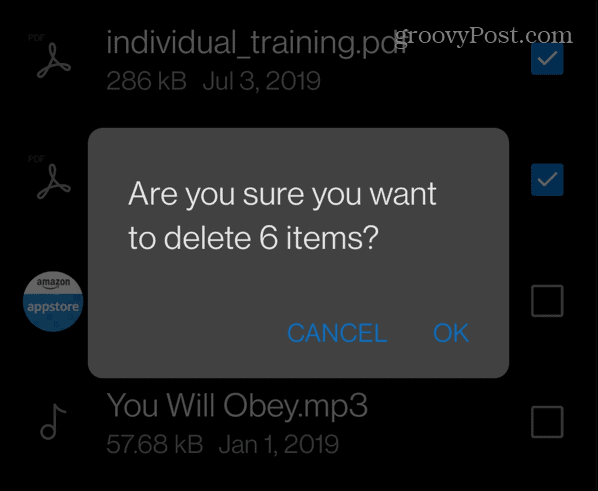
Cómo eliminar fotos duplicadas en Android
Si eres un fotógrafo entusiasta, probablemente estés buscando la toma perfecta cuando tomas fotos en Android. Eso a menudo puede dar lugar a varias fotos duplicadas y otras fotos innecesarias.
Si desea eliminar fotos duplicadas en su dispositivo Android:
- Lanzar el Fotos de Google aplicación y seleccione Biblioteca.
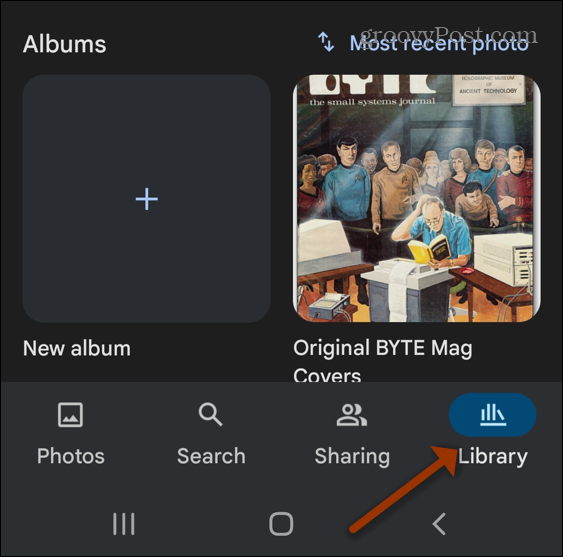
- Mantenga presionada una foto en su biblioteca hasta que las tomas comiencen a moverse.
- Seleccione todas las imágenes que desea eliminar, luego toque el Icono de papelera en la cima.
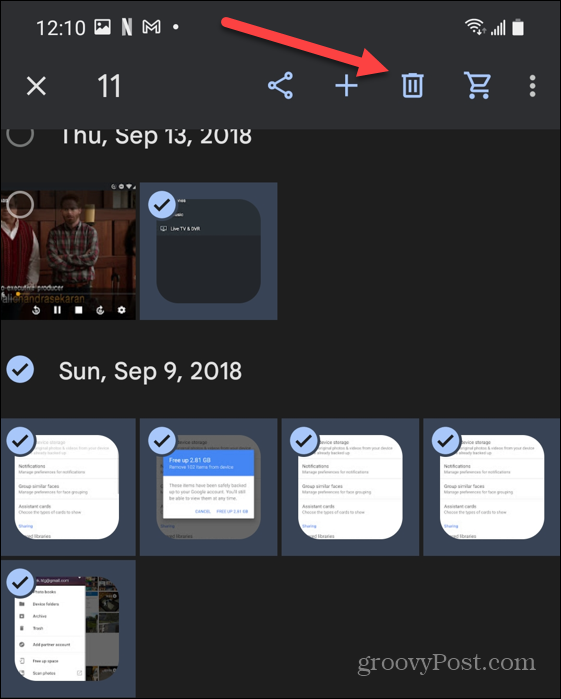
- Las fotos que elimine desde la aplicación se moverán a la Carpeta de basura. Esto significa que todavía están ocupando espacio de almacenamiento. Vaya a la pantalla principal de Google Fotos y toque el Basura botón cerca de la parte superior.
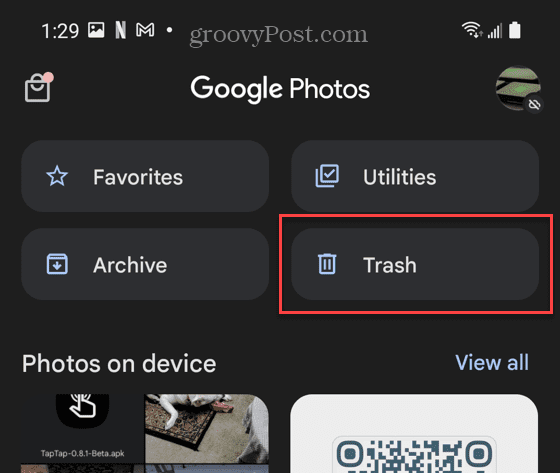
- Desde allí, puede eliminar todas las fotos de Basura de un solo golpe tocando Eliminar todos en la parte inferior de la pantalla.
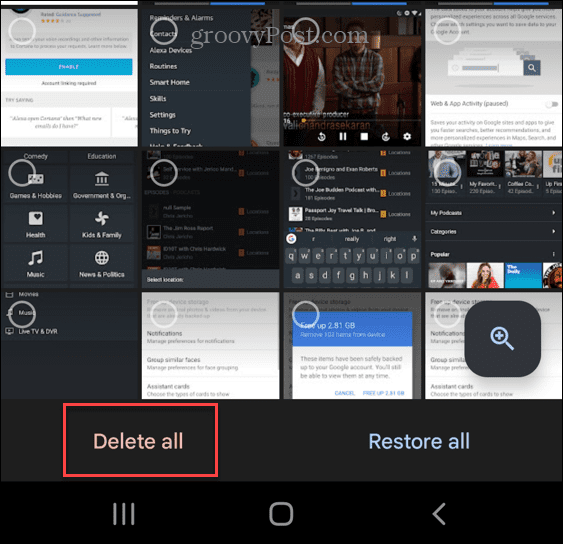
- Grifo Borrar cuando Google Photos solicita permiso para eliminar fotos de su teléfono.
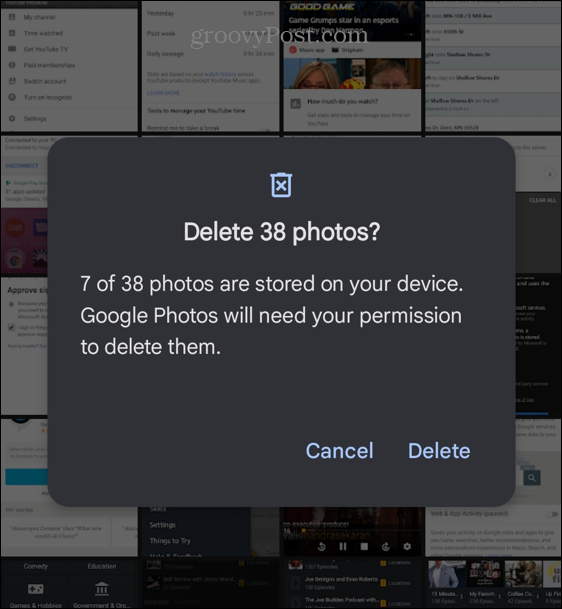
Cómo usar archivos de Google para limpiar su teléfono Android
El Archivos de Google La aplicación realiza la mayoría de los pasos manuales que se muestran arriba con un solo toque. También es una aplicación de administración de archivos alternativa para su aplicación si su teléfono no tiene una.
Para utilizar Archivos de Google:
- Descargar e instalar Archivos de Google en su dispositivo Android.
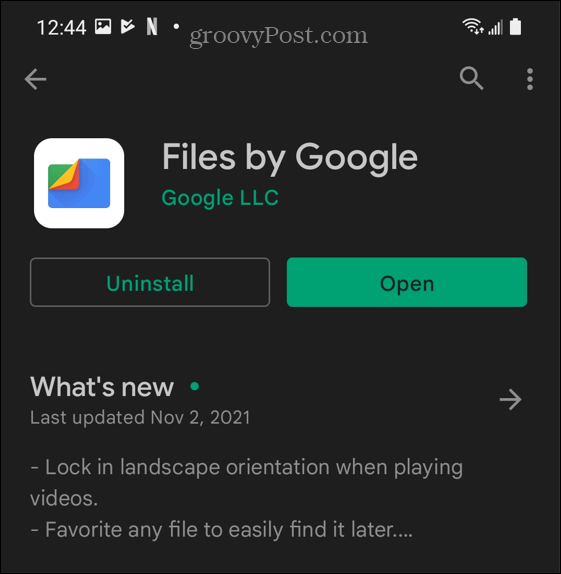
- Inicie la aplicación y toque el Limpio botón en la parte inferior.
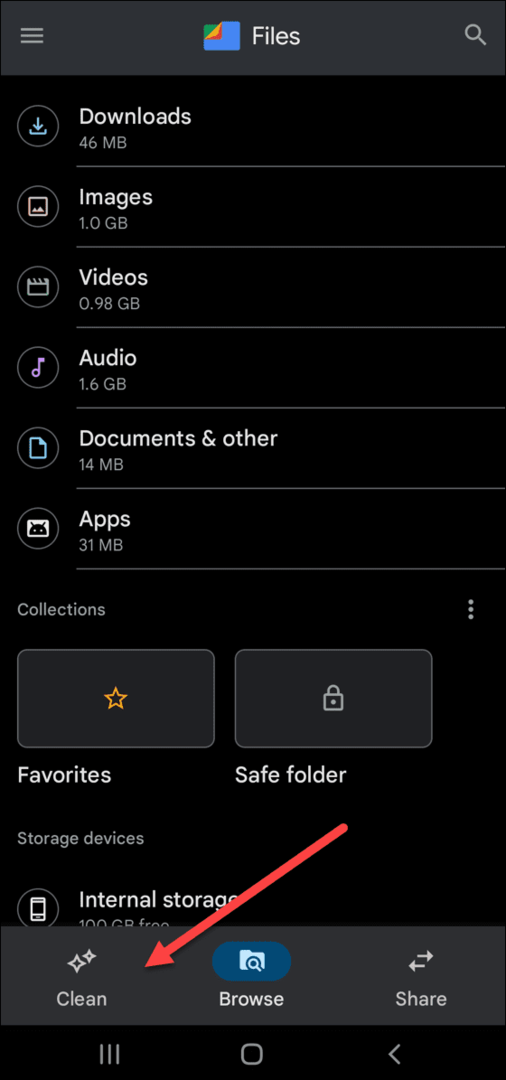
- La aplicación escaneará su teléfono y le presentará una lista completa de Sugerencias de limpieza. La primera es limpiar los archivos basura temporales. La lista también contendrá una opción para eliminar archivos grandes, medios grabados, archivos descargados y más.
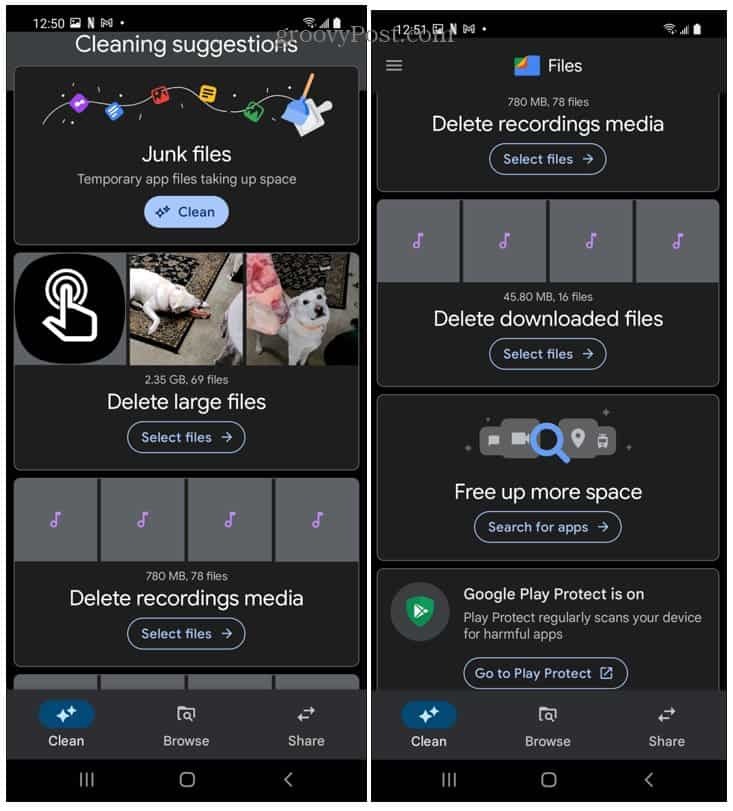
- Para el Archivos basura sección, toca el Limpio y dar permiso para borrarlo.
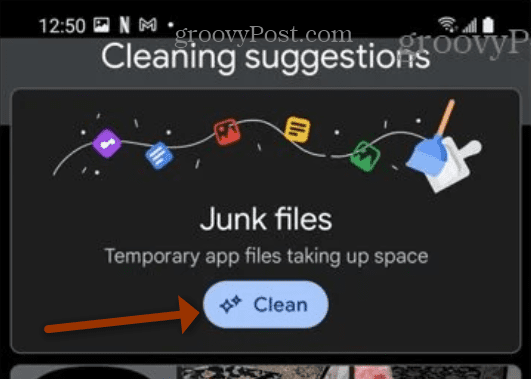
- Sin embargo, no elimina automáticamente otros archivos de la lista. En cambio, la aplicación señalará archivos grandes en su teléfono. Trabaja en la lista y deshazte de los elementos que no necesitas.
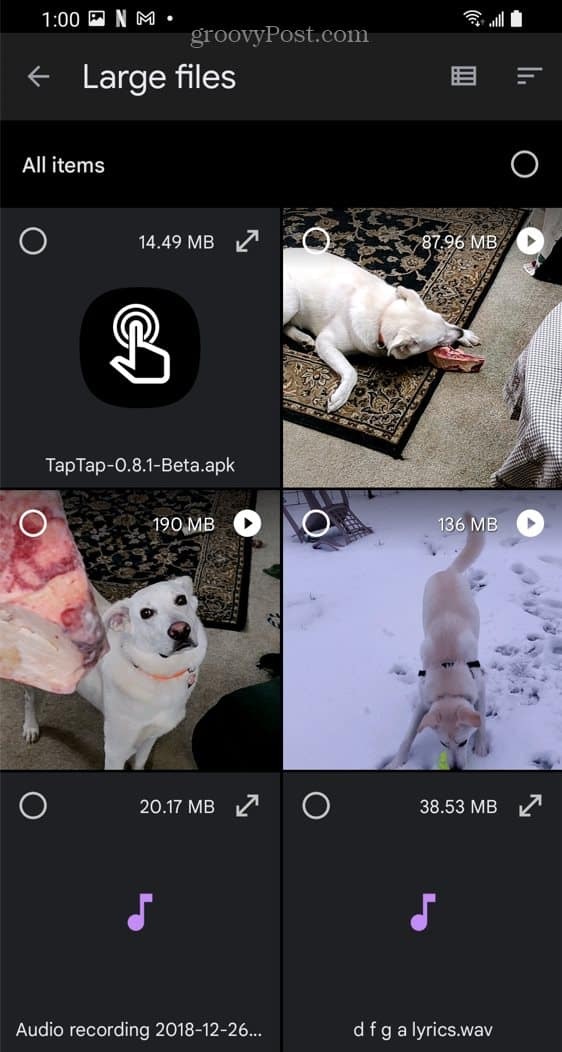
Realización de un mantenimiento regular de Android
Los pasos anteriores deberían ayudarlo a vaciar la papelera en Android. Si su teléfono o tableta Android comienza a sentirse lento y funciona lento, deshacerse de la basura y otros archivos innecesarios puede mejorar la capacidad de respuesta.
Para obtener más información sobre Android, consulte encontrar contraseñas de Wi-Fi en Android. Si es usuario de Windows 10, es posible que le interese saber cómo vaciar la papelera de reciclaje automáticamente.
Cómo encontrar la clave de producto de Windows 11
Si necesita transferir su clave de producto de Windows 11 o simplemente la necesita para realizar una instalación limpia del sistema operativo, ...
Cómo borrar la caché, las cookies y el historial de navegación de Google Chrome
Chrome hace un excelente trabajo al almacenar su historial de navegación, caché y cookies para optimizar el rendimiento de su navegador en línea. Ella es cómo ...
Coincidencia de precios en la tienda: cómo obtener precios en línea mientras compra en la tienda
Comprar en la tienda no significa que deba pagar precios más altos. Gracias a las garantías de igualación de precios, puede obtener descuentos en línea mientras compra en ...
Cómo regalar una suscripción a Disney Plus con una tarjeta de regalo digital
Si ha estado disfrutando de Disney Plus y desea compartirlo con otros, aquí le mostramos cómo comprar una suscripción de regalo de Disney + por ...